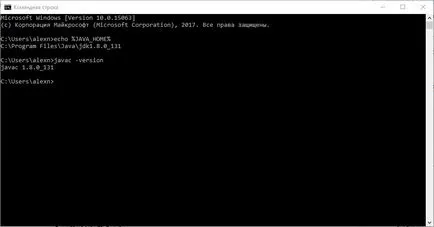Инсталиране на Java JDK (Java развитие комплект) в Windows 10
Kit Java Development (съкр JDK.) - заявление комплект за работа с езика Java програмиране развитие. Включва: преводач, преводач улесни JRE, компилатор, дебъгер, Java клас библиотека, dicassembler колекция програма документация, архивиране полезност и компресия буркана.
Инсталирайте Java JDK ще бъде в 3 етапа:
- Обувка от сайта JDK (Java Development Kit)
- Инсталиране на JDK (Java Development Kit)
- Създаване променливи на обкръжението
1. Boot от мястото на JDK (Java Development Kit)
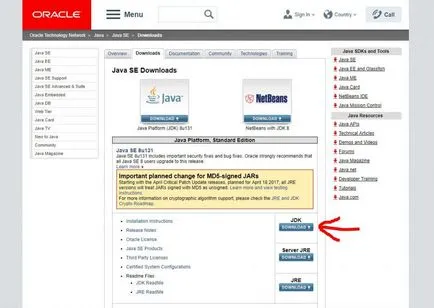
На следващата страница, трябва да приемете условията и да изтеглите пакета в съответствие с нашата операционна система. В моя случай, 64-битова Windows 10.
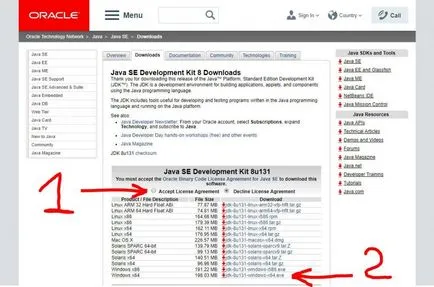
2. Инсталиране на JDK (Java Development Kit)
Стартирайте инсталационната програма с администраторски права и да зададете по подразбиране всичко без да се променя нищо в този процес.
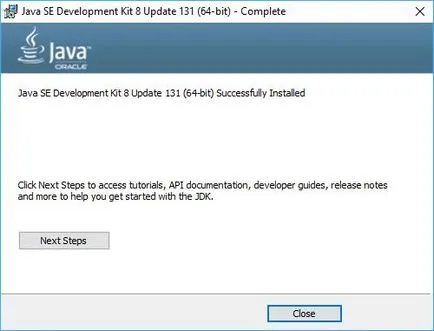
3. Създаване на околната среда променливи
Java инсталатор не конфигуриране на околната среда променливи, така че ние ще трябва да го направите ръчно след инсталацията.
JAVA_HOME - променлива, насочен към директорията, където сте инсталирали Java. програмите използват, за да се определи къде сте инсталирали Java.
За тази клавишна комбинация Win + R отворите прозореца "Run". Набиране на екип: «контрол / име microsoft.system« без кавичките.
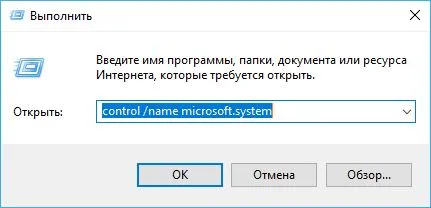
След това изберете "System Properties" "Advanced System Settings" и в отворилия се прозорец, кликнете върху бутона "променливи на средата". Ако не се промени нищо, когато инсталирате JDK. пътят ще бъде: «C: \ Program Files \ Java \ jdkNomerVersii".
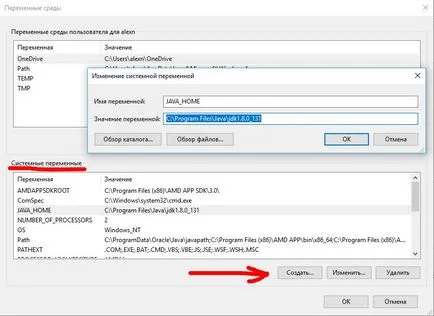
Освен това е необходимо, за да редактирате променлива PATH. добавяне към пътя до директорията, където изпълнимите файлове на Java, което е,
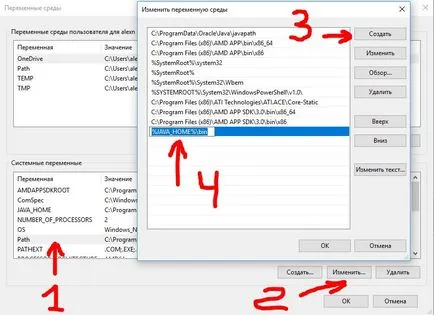
4. Тест конфигурацията
Отворете командния ред и вид:
Тя показва директорията, където сте инсталирали Java JDK.
Показва на Java версия на компилатора, ако променливата PATH е зададен правилно.